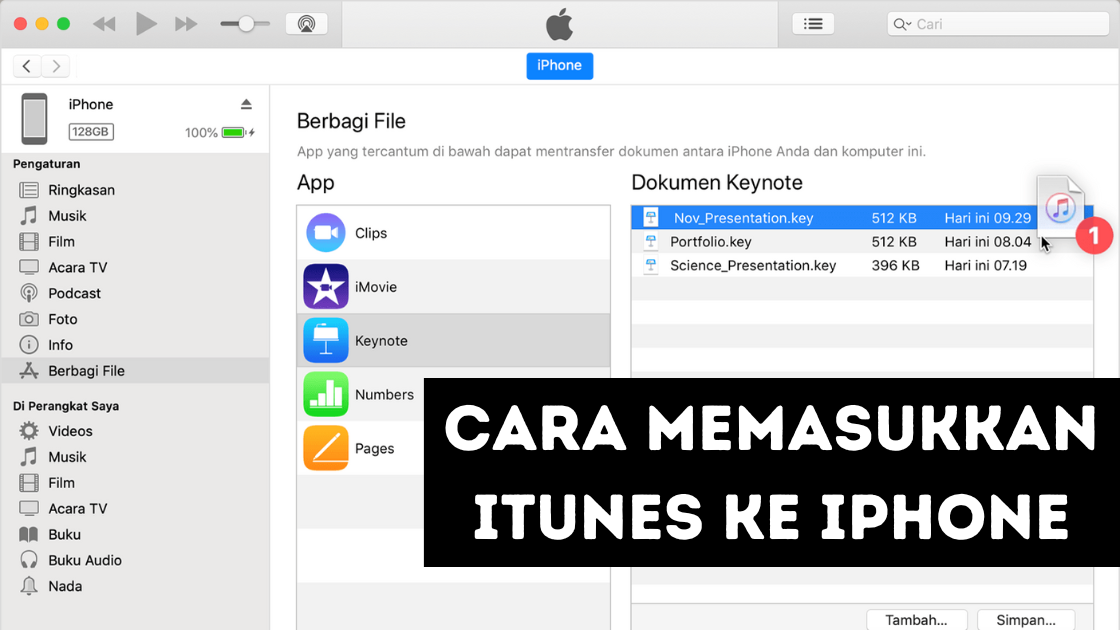Salam Sahabat Teknosiana!
Sebagai pengguna iPhone, pasti Anda ingin memiliki akses penuh ke semua musik, film, dan acara TV favorit Anda di telepon genggam Anda. Untuk itu, Anda memerlukan iTunes. Namun, bagaimana cara memasukkan iTunes ke iPhone Anda? Berikut adalah panduan lengkap untuk membantu Anda memulai.
Pendahuluan
Sebelum kita mulai, mari kita bahas terlebih dahulu apa itu iTunes dan mengapa itu penting bagi pengguna iPhone. iTunes adalah aplikasi media player dan media library yang dikembangkan oleh Apple. Aplikasi ini memungkinkan pengguna untuk memutar musik, menonton film dan acara TV, mengunduh podcast, dan banyak lagi.
Cara Memasukkan iTunes ke iPhone Anda, ada beberapa cara yang dapat Anda lakukan. Dalam panduan ini, kami akan membahas cara termudah dan paling umum digunakan.
Langkah 1: Unduh iTunes
Langkah pertama dalam memasukkan iTunes ke iPhone Anda adalah dengan mengunduh aplikasi iTunes dari situs web Apple. Untuk mengunduh iTunes, buka situs web Apple dan klik tombol “Download iTunes”. Ikuti instruksi yang diberikan untuk menyelesaikan proses pengunduhan dan instalasi.
Langkah 2: Hubungkan iPhone ke Komputer Anda
Setelah mengunduh dan menginstal iTunes, hubungkan iPhone Anda ke komputer Anda dengan menggunakan kabel USB. Setelah iPhone Anda terhubung ke komputer, iTunes akan secara otomatis membuka.
Langkah 3: Sinkronisasi iPhone Anda dengan iTunes
Setelah iTunes terbuka, klik ikon iPhone Anda di sudut kiri atas layar. Ini akan membuka jendela sinkronisasi. Di jendela ini, Anda dapat memilih opsi untuk memindahkan musik, film, acara TV, dan podcast dari iTunes ke iPhone Anda.
Langkah 4: Sinkronisasi Konten Anda
Setelah memilih konten yang ingin Anda tambahkan ke iPhone Anda, klik tombol “Apply” di sudut kanan bawah layar. Ini akan mulai proses sinkronisasi. Tunggu hingga proses sinkronisasi selesai.
Langkah 5: Putuskan Koneksi USB
Setelah proses sinkronisasi selesai, putuskan koneksi USB antara iPhone dan komputer Anda. Sekarang Anda dapat menikmati semua musik, film, dan acara TV favorit Anda di iPhone Anda.
Alternatif Cara Memasukkan iTunes ke iPhone
Selain cara di atas, ada beberapa alternatif cara untuk memasukkan iTunes ke iPhone Anda. Salah satunya adalah dengan menggunakan aplikasi iTunes Store di iPhone Anda. Dengan menggunakan aplikasi ini, Anda dapat membeli dan mengunduh musik, film, dan acara TV langsung dari iPhone Anda.
Anda juga dapat memasukkan iTunes ke iPhone Anda melalui iTunes Match. Layanan ini memungkinkan pengguna untuk menyimpan musik mereka di cloud dan mengaksesnya dari perangkat Apple mana pun yang mereka miliki.
Troubleshooting
Berikut adalah beberapa masalah umum yang mungkin terjadi saat memasukkan iTunes ke iPhone Anda dan cara mengatasinya:
| Permasalahan | Solusi |
|---|---|
| iTunes tidak terbuka saat iPhone terhubung ke komputer | Buka iTunes secara manual dan pastikan telah menginstal versi terbaru. |
| Konten tidak muncul di iPhone setelah proses sinkronisasi | Pastikan konten telah dipilih untuk disinkronkan dan periksa apakah konten tersebut telah dipindahkan ke iPhone dengan mengecek di aplikasi musik, film, atau acara TV di iPhone Anda. |
| Koneksi USB terputus saat proses sinkronisasi | Pastikan kabel USB terhubung dengan baik dan tidak terputus selama proses sinkronisasi. Jangan gunakan kabel USB yang rusak atau cacat. |
FAQ
1. Apakah saya memerlukan akun iTunes untuk memasukkan iTunes ke iPhone?
Ya, Anda memerlukan akun iTunes untuk memasukkan iTunes ke iPhone Anda. Anda dapat membuat akun secara gratis di situs web Apple.
2. Apakah saya harus membayar untuk mengunduh iTunes?
Beberapa konten di iTunes dapat diunduh secara gratis, tetapi sebagian besar konten harus dibeli.
3. Apakah saya harus membayar untuk menggunakan iTunes Match?
Ya, Anda harus berlangganan iTunes Match untuk menggunakan layanan ini.
4. Apakah saya dapat memasukkan iTunes ke iPhone tanpa komputer?
Ya, Anda dapat memasukkan iTunes ke iPhone Anda langsung dari aplikasi iTunes Store di iPhone Anda.
5. Apakah saya dapat memasukkan iTunes ke iPhone tanpa koneksi internet?
Tidak, Anda memerlukan koneksi internet untuk memasukkan iTunes ke iPhone Anda.
6. Apa yang harus saya lakukan jika saya mengalami masalah saat memasukkan iTunes ke iPhone?
Jika Anda mengalami masalah saat memasukkan iTunes ke iPhone Anda, pastikan Anda telah mengikuti langkah-langkah yang dijelaskan dalam panduan ini. Jika masalah masih berlanjut, hubungi dukungan teknis Apple.
7. Berapa lama proses sinkronisasi memakan waktu?
Waktu yang dibutuhkan untuk proses sinkronisasi tergantung pada jumlah dan ukuran konten yang disinkronkan.
Disclaimer
Artikel ini hanya bertujuan sebagai panduan umum. Kami tidak bertanggung jawab atas kerusakan atau kehilangan data yang mungkin terjadi selama proses memasukkan iTunes ke iPhone Anda. Pastikan untuk mem-backup data Anda sebelum memulai proses ini.
Kesimpulan
Sekarang Anda tahu cara memasukkan iTunes ke iPhone Anda dengan mudah. Dengan mengikuti panduan ini, Anda dapat menikmati semua musik, film, dan acara TV favorit Anda di iPhone Anda. Jangan lupa untuk memperhatikan masalah yang mungkin terjadi dan solusinya. Jika masih ada masalah, jangan ragu untuk menghubungi dukungan teknis Apple untuk bantuan lebih lanjut.
Jangan lupa untuk membagikan panduan ini kepada teman dan keluarga yang juga menggunakan iPhone. Semoga bermanfaat!